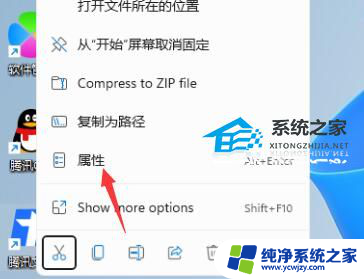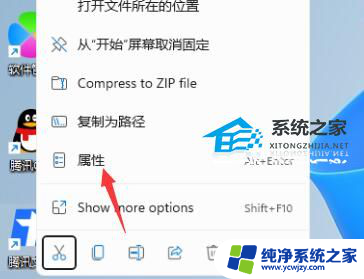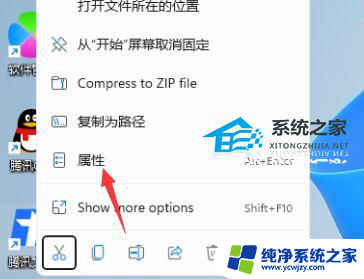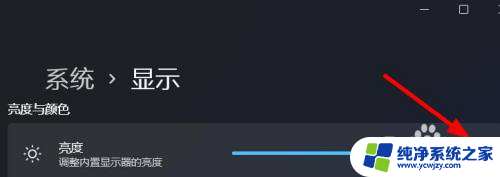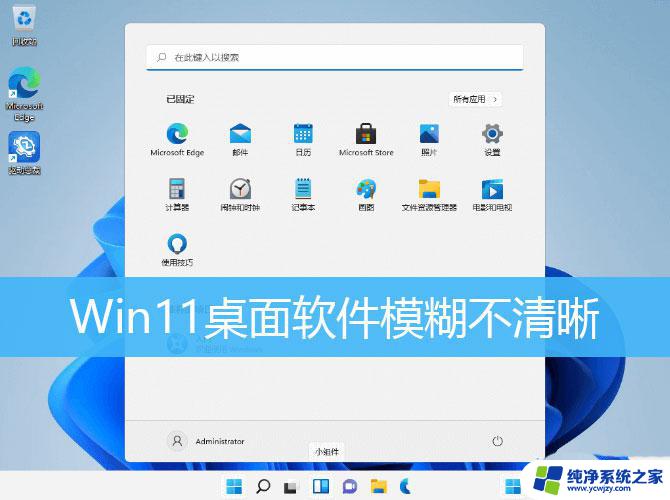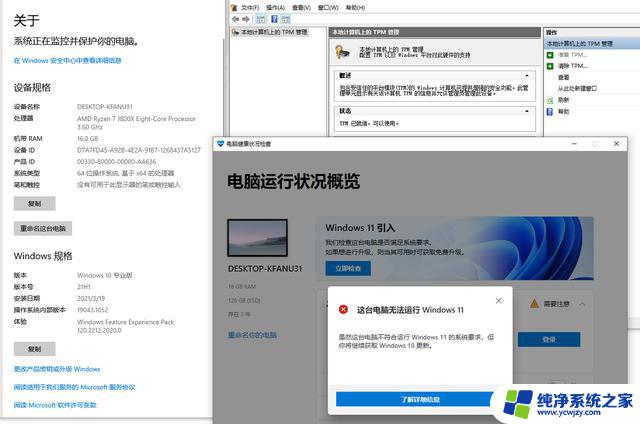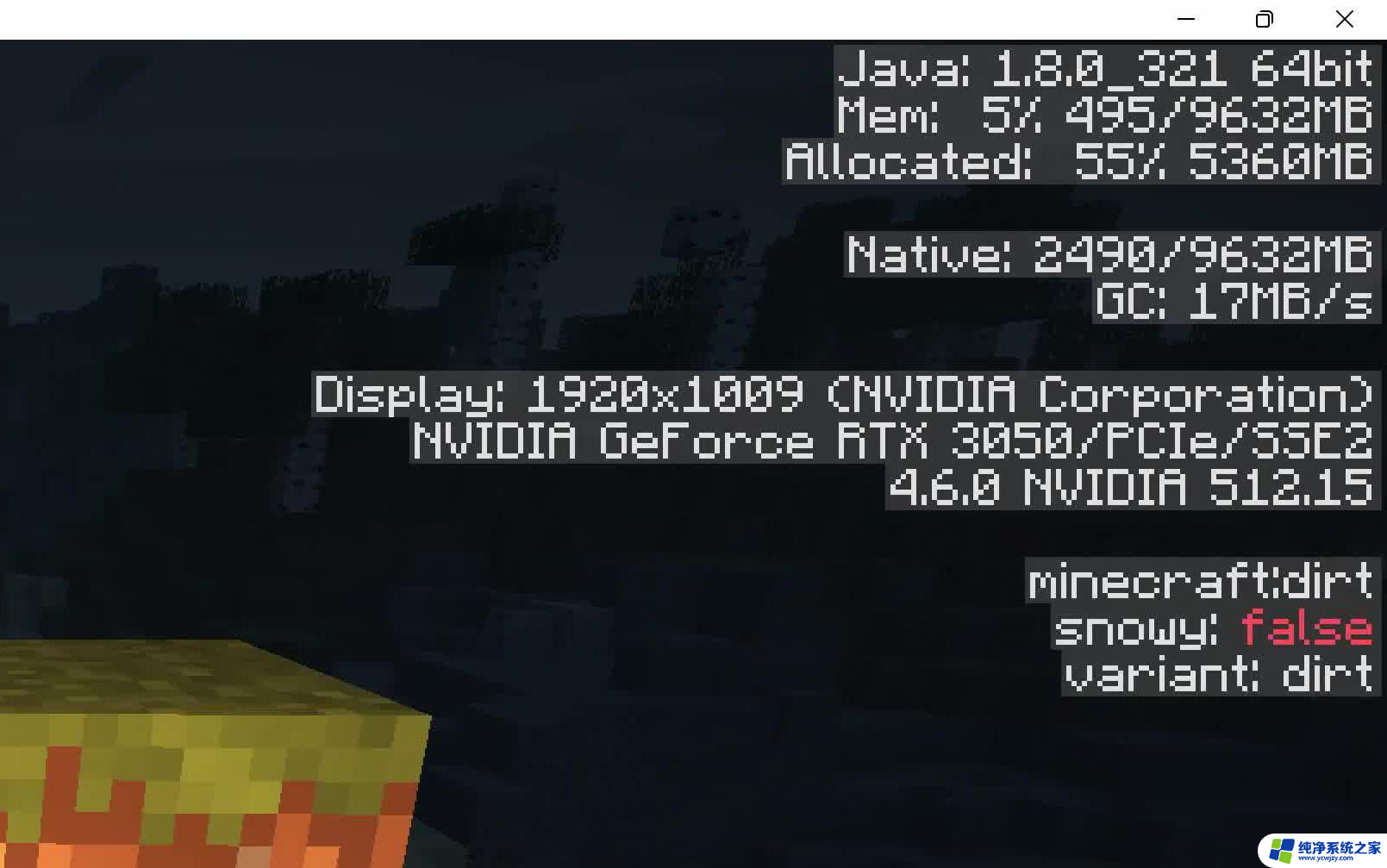win11怎么让软件全屏 Win11打开软件不是全屏显示如何调整
更新时间:2024-03-25 11:47:45作者:xiaoliu
Win11作为最新的操作系统,给用户带来了许多全新的功能和体验,有时候我们在打开软件时会发现它并没有全屏显示,这可能会影响我们的使用体验。如何让软件在Win11上全屏显示呢?在本文中我们将介绍一些简单的调整方法,帮助你解决这个问题。无论是对于工作还是娱乐,让软件全屏显示将会让你拥有更加舒适和便捷的操作环境。接下来让我们一起来探索这些方法吧!
Win11打开软件不是全屏显示解决方法
1、首先我们找到想要设置的软件,右键选中它。点击“属性”。
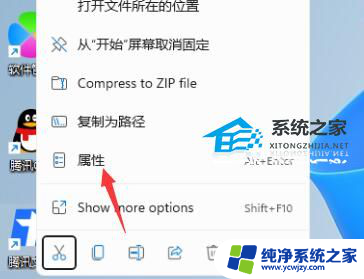
2、然后在下方找到“运行方式”,将它更改为“最大化”。
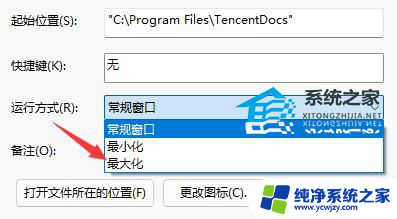
3、更改完成后,我们下次打开软件就会发现它自动最大化了。
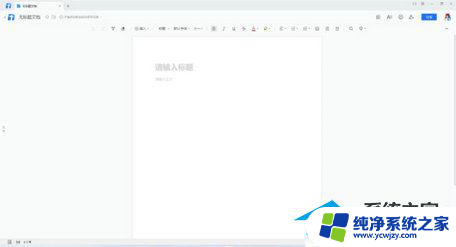
以上就是Win11如何使软件全屏的全部内容,如果您遇到这种情况,请按照以上方法解决,希望对大家有所帮助。